अपने म्यूट स्विच की जाँच करें
पहली चीज़ें पहले: जाँच करें रिंग / साइलेंट स्विच अपने iPhone के बाईं ओर यह सुनिश्चित करने के लिए कि यह चालू नहीं है। म्यूट स्थिति में स्विच एक लाल पट्टी दिखाता है, इसलिए लाल दिखने पर स्विच को दूसरी स्थिति में फ़्लिप करें।
अपने रिंगर वॉल्यूम की जांच करें
यहां तक कि अगर आपका फोन म्यूट नहीं है, अगर रिंगर बहुत कम सेट है, तो हो सकता है कि आप इसे इसके कंपन की आवाज के ऊपर न सुनें। डिफ़ॉल्ट रूप से, जब भी आप संगीत नहीं सुन रहे हों, वीडियो नहीं देख रहे हों या कोई गेम नहीं खेल रहे हों, तो फ़ोन के वॉल्यूम बटन रिंगर वॉल्यूम को समायोजित कर लेते हैं, लेकिन iOS 7 और 8 में एक सेटिंग इस सुविधा को अक्षम कर सकती है। वॉल्यूम बढ़ाने का प्रयास करें, और यदि फ़ोन "रिंगर" लेबल वाला वॉल्यूम बार प्रदर्शित नहीं करता है, तो चेक करें ध्वनि सेटिंग ऐप में पेज।
दिन का वीडियो
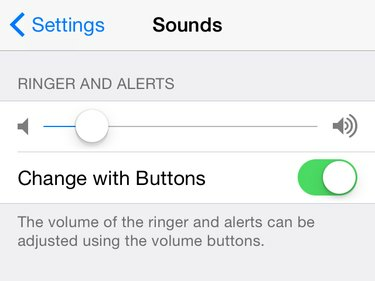
यदि बटन के साथ बदलें अक्षम है, तो बटन केवल मीडिया वॉल्यूम बदलते हैं।
छवि क्रेडिट: ऐप्पल की छवि सौजन्य
चालू करो बटन के साथ बदलें वॉल्यूम बटन के साथ रिंगर वॉल्यूम को एडजस्ट करने के लिए, या रिंगर वॉल्यूम को के साथ सेट करने के लिए
घंटी और अलर्ट सेटिंग्स में स्लाइडर। रिंगर वॉल्यूम को महत्वपूर्ण रूप से बढ़ाने की कोशिश करें और यह जांचने के लिए कॉल प्राप्त करें कि आपका iPhone बजता है या नहीं।टिप
ध्वनि विकल्प रिंग/साइलेंट स्विच की स्थिति के आधार पर कंपन को बंद करने के लिए सेटिंग्स भी प्रदान करते हैं: रिंग पर कंपन करें तथा साइलेंट पर कंपन.
स्विच समस्याओं के आसपास काम करें
एक टूटा हुआ, गंदा या अटका हुआ रिंग/साइलेंट स्विच आपके फोन को तब भी चुप करा सकता है, जब ऐसा न लगे कि स्विच म्यूट स्थिति में है, और वॉल्यूम समायोजित करने से कोई मदद नहीं मिलेगी। अपने फोन को उसके केस से बाहर निकालें, यदि आपके पास एक है, तो स्क्रीन चालू करें, सुनिश्चित करें कि स्विच गंदा नहीं है और स्विच को चालू और बंद करने का प्रयास करें। जब आप इसे म्यूट करते हैं तो फोन को कंपन करना चाहिए और "साइलेंट" शब्द प्रदर्शित करना चाहिए, और फिर जब आप इसे अनम्यूट करते हैं तो रिंगर वॉल्यूम प्रदर्शित करना चाहिए। यदि ऐसा नहीं होता है, तो आपका स्विच टूट सकता है। ए मरम्मत या प्रतिस्थापन ऐप्पल के माध्यम से लंबी अवधि में सबसे अच्छा समाधान है, लेकिन इस बीच, इस समाधान का उपयोग करके अपने फोन को अनम्यूट करें:
स्टेप 1:
खोलें आम सेटिंग ऐप में पेज और टैप करें सरल उपयोग. इंटरेक्शन सेक्शन तक स्क्रॉल करें और खुला हुआसहायक स्पर्श.
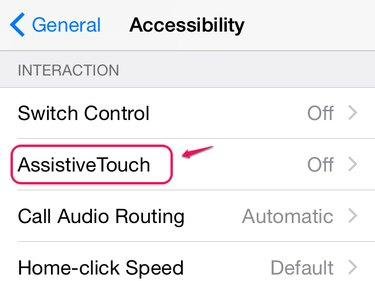
असिस्टिवटच होम बटन के विकल्प के रूप में भी काम करता है।
छवि क्रेडिट: ऐप्पल की छवि सौजन्य
चरण दो:
चालू करो सहायक स्पर्श, और आपको स्क्रीन के शीर्ष के निकट एक बटन दिखाई देगा। यह बटन सहायक स्पर्श सुविधाओं को खोलता है, और यह आपके द्वारा खोले गए किसी भी ऐप के शीर्ष पर दिखाई देता है। बटन टैप करें।

सहायक टच बटन को स्थिति में लाने के लिए टैप करें और खींचें।
छवि क्रेडिट: ऐप्पल की छवि सौजन्य
चरण 3:
नल युक्ति और फिर अनम्यूट अपने फोन को अनम्यूट करने के लिए। यह सेटिंग रिंग/साइलेंट स्विच को ओवरराइड कर देती है, इसलिए यह तब भी काम करता है, जब स्विच म्यूट स्थिति में फंस गया हो। सहायक टच मेनू को छिपाने के लिए स्क्रीन पर कहीं और टैप करें। जब आपको अपने फोन को फिर से म्यूट करने की आवश्यकता हो, तो डिवाइस पेज पर असिस्टिवटच खोलें और टैप करें मूक.
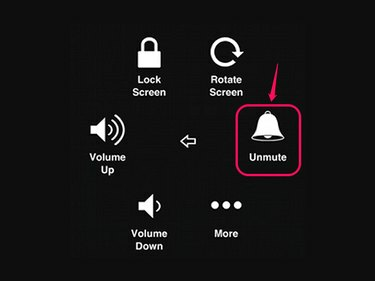
डिवाइस विकल्पों में वॉल्यूम अप और डाउन बटन भी शामिल हैं।
छवि क्रेडिट: ऐप्पल की छवि सौजन्य
टिप
हर बार एक्सेसिबिलिटी सेटिंग्स को फिर से खोले बिना असिस्टिवटच बटन को दिखाने या छिपाने के लिए, एक्सेसिबिलिटी शॉर्टकट को असिस्टिवटच असाइन करें। एक्सेसिबिलिटी सेटिंग्स के नीचे स्क्रॉल करें, टैप करें अभिगम्यता शॉर्टकट और उठाओ सहायक स्पर्श. भविष्य में, सहायक टच को चालू या बंद करने के लिए किसी भी स्क्रीन से होम बटन को तीन बार दबाएं।
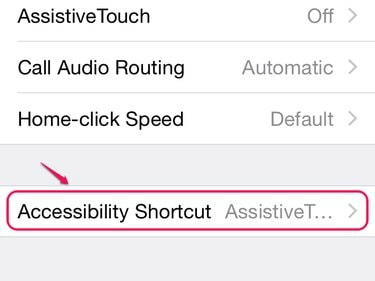
आप एक साथ अनेक सुलभता शॉर्टकट चालू कर सकते हैं।
छवि क्रेडिट: ऐप्पल की छवि सौजन्य



